解决Outlook无法打开邮件的问题
作者:一只团团 •更新时间:2024-04-25 21:14:23
第一次使用邮箱时,可能会因操作不当造成无法打开邮件。以下方法可以帮助您解决问题。
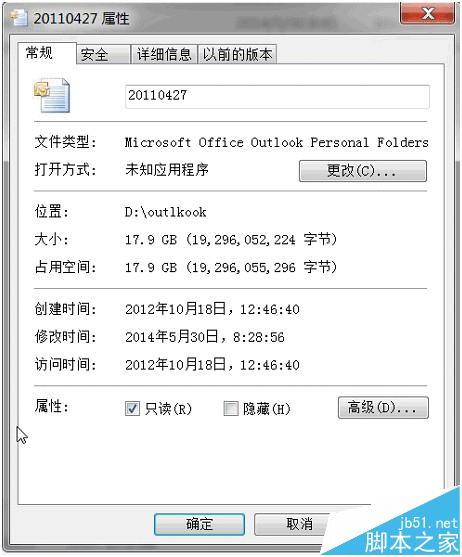
删除并重新配置邮箱配置文件
1. 打开邮件时报错提示如图。
2. 首先按下Windows键 R键,打开控制面板。
3. 在控制面板界面,选择“邮件”选项。
4. 点击“显示配置文件”。
5. 删除当前配置文件,并点击确定。
6. 此时再打开Outlook,您就可以输入新配置文件名称,重新配置邮箱了。
检查网络连接和服务器设置
1. 确保您的网络连接是正常的,尝试访问其他网站来验证网络连接是否畅通。
2. 检查您的邮箱服务器设置是否正确,包括服务器地址、端口号、加密方式等信息是否填写正确。
3. 如果是企业邮箱,联系您的IT部门或管理员确认邮箱服务器设置是否有变动。
清理Outlook缓存
1. Outlook缓存可能会导致邮件无法正常打开,可以尝试清理缓存来解决问题。
2. 在Outlook中依次点击“文件” > “选项” > “高级” > “Outlook数据文件设置” > “设置”。
3. 选择需要清理缓存的数据文件,点击“设置”按钮,在弹出的窗口中点击“清除缓存”。
4. 完成后重新启动Outlook,看看问题是否得到解决。
更新Outlook软件
1. 可能是由于Outlook软件版本过旧导致无法打开邮件,尝试更新软件至最新版本。
2. 在Outlook中点击“文件” > “帐户” > “产品信息”,检查是否有可用的更新。
3. 如果有更新可用,按照提示进行更新操作,完成后重新启动Outlook。
通过以上方法,您应该可以解决Outlook无法打开邮件的问题。如果问题仍然存在,请考虑联系技术支持或专业人士寻求帮助。
本文由用户上传,如有侵权请联系删除!

